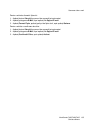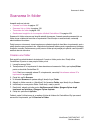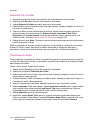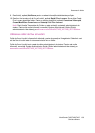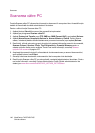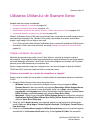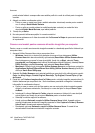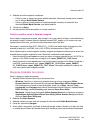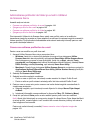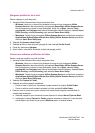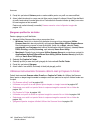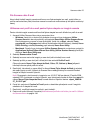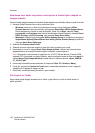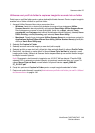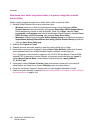Scanarea către PC
WorkCentre 7425/7428/7435
Ghid de utilizare
143
4. SelectaĠi una dintre opĠiunile următoare:
• Pentru a crea un model nou pentru setările selectate: introduceĠi numele pentru modelul
nou în câmpul Setări Model Salvate.
• Pentru a edita un model existent cu setările selectate: selectaĠi un model din lista
derulantă Setări Model Salvate, apoi editaĠi setările.
5. FaceĠi clic pe Salva.
6. Nu este permisă utilizarea spaĠiilor în numele modelului.
Crearea numelor unice la fiúierele imagine
Atunci când o imagine este scanată, este salvată cu un nume implicit de fiúier, care indică data úi
ora scanării imaginii. Numele fiúierului afiúează formatul DOC_aaaa-ll-zz_hh.mm.ss.xxx care
reprezintă anul-luna-ziua_ora.minutul.secunda.extensia tipului de fiúier.
De exemplu, numele de fiúier DOC_2008-07-01_13.45.15.pdf indică faptul că imaginea a fost
scanată pe data de 1 iulie 2008, la ora 1:45:15 PM úi că acesta este un fiúier PDF.
Atunci când alocaĠi un nume imaginilor scanate, imaginile se afiúează cu data úi ora la care a fost
scanată fiecare imagine, ataúate la nume. ObservaĠi următoarele două exemple:
• Dacă introduceĠi numele raport ca nume nou pentru o imagine scanată la ora 1:45:15 PM, la
data de 1 iulie 2008, numele nou al imaginii va fi: raport_2008-07-01_13.45.15.xxx.
• Dacă introduceĠi numele raport pentru mai multe imagini scanate la ore diferite, la data de 1
iulie 2008, numele acestora vor fi: raport_2008-07-01_13.45.15.xxx, raport_2008-07-
01_13.45.25.xxx úi raport_2008-07-01_13.47.32.xxx. InformaĠiile referitoare la dată úi oră
sunt unice pentru toate imaginile scanate.
ùtergerea modelelor de scanare
Pentru a úterge un model de scanare:
1. AccesaĠi Utilitar Scanare Xerox de pe computerul dvs.:
• Windows: faceĠi clic cu butonul din dreapta al mouse-ului pe pictograma Utilitar
Scanare Xerox din bara de activităĠi, apoi selectaĠi Deschidere Utilitar Scanare Xerox.
Dacă pictograma nu apare în bara de activităĠi, faceĠi clic pe Start, selectaĠi Toate
programele (sau Programe dacă utilizaĠi Vizualizarea clasică Windows), selectaĠi Xerox
Office Printing, selectaĠi Scanning, apoi selectaĠi Xerox Scan Utility.
• Macintosh: FaceĠi clic pe pictograma Utilitar Scanare Xerox de pe dock sau navigaĠi la
Applications (AplicaĠii)/Xerox/Xerox Scan Utility (Utilitar Scanare Xerox) úi faceĠi clic
dublu pe Xerox Scan Utility.app.
2. SelectaĠi fila Setări Scanare.
3. SelectaĠi modelul pe care doriĠi să-l útergeĠi din lista derulantă Setări Model Salvate.
4. FaceĠi clic pe butonul ùtergere.
5. Atunci când vi se solicită, confirmaĠi că doriĠi să útergeĠi modelul. Modelul va fi úters din lista
cu modele de pe Utilitarul de Scanare Xerox úi din cea de pe panoul de comandă a imprimantei.